TM1637:подробное руководство для начинающих

TM1637
Вы ищете способ отображения цифр на микроконтроллере Arduino? Тогда вам нужен 4-разрядный 7-сегментный дисплей TM1637.
Вы можете использовать это устройство для разработки схем часов и других приложений, отображающих числа.
Однако для обычного 4-разрядного 7-сегментного дисплея требуется двенадцать контактов и тонны проводки. К счастью, TM1637 уменьшает количество контактов до четырех.
Два контакта управляют питанием, а два других контакта управляют сегментами.
Таким образом, в этой статье вы узнаете все о TM1637 и о том, как связать его с платой Arduino.
Вы готовы? Давайте приступим.
Что такое TM1637?

Светодиодный дисплей
Конструкция TM1637 позволяет отображать числа. Кроме того, модуль оснащен четырьмя 7-сегментными дисплеями, которые работают вместе для создания цифр. Модуль TM1637 работает на основе микросхемы TM1637, отсюда и название дисплея TM1637.
Конфигурация контактов TM1637
TM1637 имеет четыре контакта, каждый из которых имеет свою функцию. Посмотрите на изображение ниже, чтобы узнать функции каждого контакта.
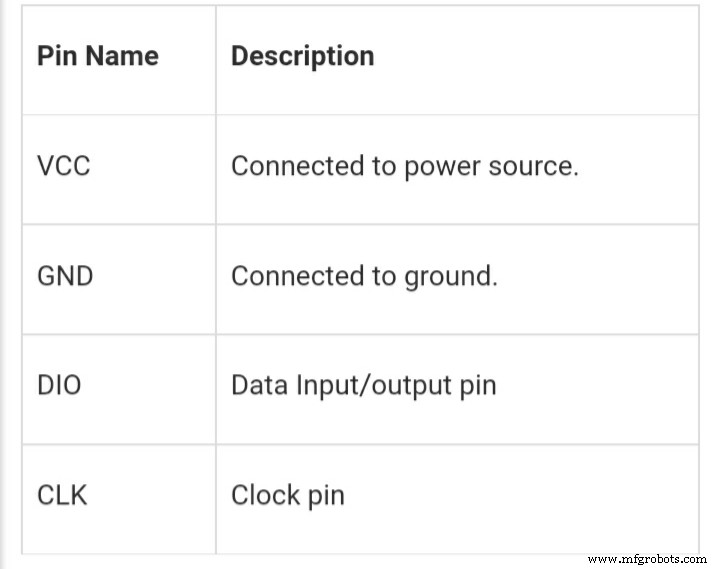
Конфигурация контактов TM1637
TM1637:функции и характеристики
Вот характеристики и характеристики дисплея TM1637:
- Имеет портативный размер
- Рабочее напряжение 3,3–5,5 В.
- Также можно настроить до восьми уровней яркости.
- Кроме того, вы получаете доступ к четырем буквенно-цифровым цифрам.
- Потребляемый активный ток составляет 80 мА.
- Рабочая температура составляет от -10 °C до +80 °C.
- Он также поставляется с двухпроводным интерфейсом.
Как работает модуль TM1637
В этом модуле вы можете установить связь только с двумя выводами, включая выводы DIO и CLK. Кроме того, вы можете отправлять или получать данные об этом модуле с этих двух контактов.
Следовательно, вы будете отправлять числа, которые хотите отобразить на интерфейсе TM1637, в форме последовательных данных. Кроме того, вы можете использовать этот модуль только с регулируемым источником питания +5 В. Все, что выше, может привести к необратимому повреждению.
Чтобы установить связь, вам необходимо подключить контакты CLK и DIO к любым доступным контактам GPIO вашего микроконтроллера. Это поможет разработать последовательный обмен данными с некоторым программированием.
Тем не менее, последовательный обмен данными является сложным процессом. Но вы можете упростить задачу, загрузив библиотеки, которые помогают с передачей данных.
Кроме того, вам необходимо загрузить эти библиотеки и использовать их в своих прикладных программах. Вы можете найти эти библиотеки на разных сайтах.
Как только вы добавите заголовок, контроллер будет общаться самостоятельно и отправлять символы, которые вы хотите отобразить, в модуль.
Когда микросхема TM1637 получает данные от контроллера, она управляет четырьмя сегментами дисплея с помощью кода. Затем четыре сегмента отобразят нужные символы.
Сопряжение 4-разрядного 7-сегментного дисплея TM1637 с Arduino
Прежде чем мы узнаем, как связать TM1637 с Arduino, вам сначала нужно понять основы 7-сегментного дисплея.

7-сегментный дисплей
7-сегментные дисплеи оснащены семью светодиодами, которые выстраиваются в линию, образуя определенный узор, обычно в форме восьмерки. Каждый светодиод — это то, что мы называем сегментом.
Светящийся сегмент является частью числового, шестнадцатеричного и десятичного числа. Вы можете пометить каждый сегмент от A до G. Когда вы устанавливаете компонент ВЫСОКИЙ или НИЗКИЙ, вы можете создать нужный символ.
Обзор оборудования модуля TM1673
TM1673 поставляется с недорогим последовательным драйвером светодиодов и имеет различные функции, включая управление яркостью светодиодов и управление включением/выключением. Он также может получить доступ к каждому из сегментов.
Он также оснащен четырьмя 7-сегментными дисплеями с диагональю 0,36 дюйма, на которых отображаются данные о температуре или датчиках, а двоеточие посередине упрощает создание проектов, основанных на времени или часах.
Подключение модуля TM1637 к Arduino UNO
Подключить модуль TM1637 к Arduino UNO очень просто. Вам нужно всего лишь подключить четыре провода, в том числе два для управления дисплеем и два для питания.
Вы можете безопасно питать модуль от 5-вольтового выхода Arduino. Вы также подключите DIO и CLK к контактам 3 и 2 платы Arduino.
Кроме того, вам не нужно использовать какие-либо важные контакты на Arduino, потому что TM1637 не требует каких-либо конкретных контактов для работы. Таким образом, вы можете свободно менять соединения контактов, но обязательно измените их в своем коде.
Установка библиотеки
Вам понадобится библиотека для связи с чипом TM1637, как мы упоминали ранее. Доступны различные библиотеки, но мы будем использовать одну, написанную «Авишай Опаз». Вы можете попасть в библиотеку здесь.
Библиотека поставляется с различными функциями, позволяющими легко управлять дисплеем TM1637. Вам нужно ввести номер, который вы хотите отобразить, и он сделает всю работу за вас.
Вот как установить библиотеку TM1637:
- Сначала откройте IDE Arduino и выберите «Скетч»> «Включить библиотеку»> «Управление библиотеками».
- Затем подождите, пока менеджер библиотек Arduino загрузит индекс библиотек и обновит список установленных библиотек.
- Затем найдите TM1637 и выберите библиотеку Avishay Opaz.
- Теперь вы можете нажать «Установить», чтобы начать установку библиотеки.
Код Arduino
Вот базовый код тестовой программы, которая выполняет различные процедуры. Вы можете загрузить этот код на свой Arduino:
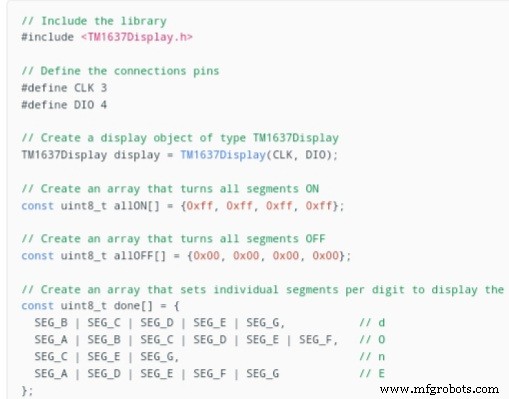
Код Arduino
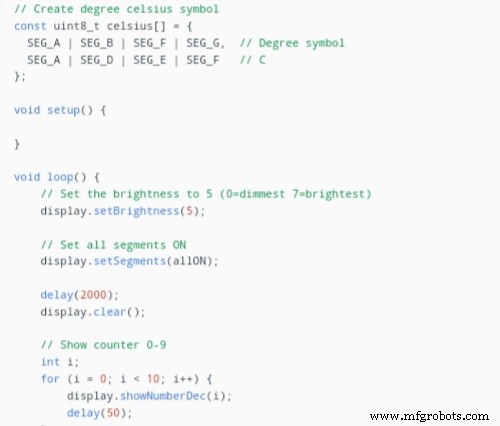
Код Arduino
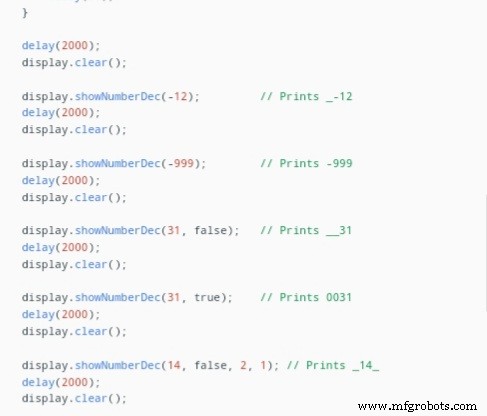
Код Arduino
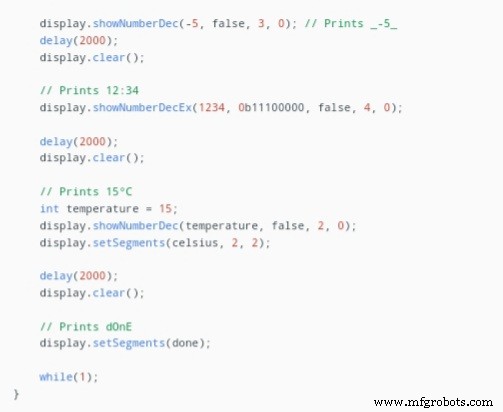
Код Arduino
Проект Arduino:создание часов с помощью TM1637 и DS3231
Вы можете соединить модуль TM167 с модулем RTC DS3231, чтобы получить работающие 24-часовые цифровые часы.
Сначала подключите дисплей TM1637 и модуль RTC DS3231 и загрузите следующий код.
Код использует библиотеку Adafruit RTC и отображает время в 24-часовом формате.
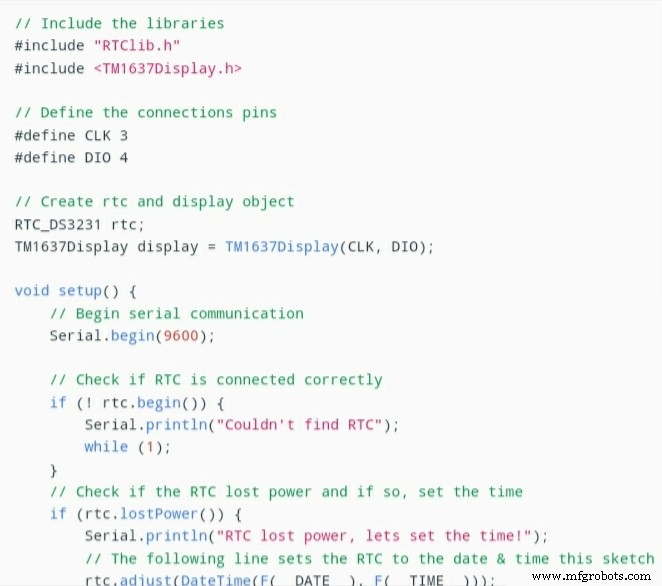
Код проекта Arduino
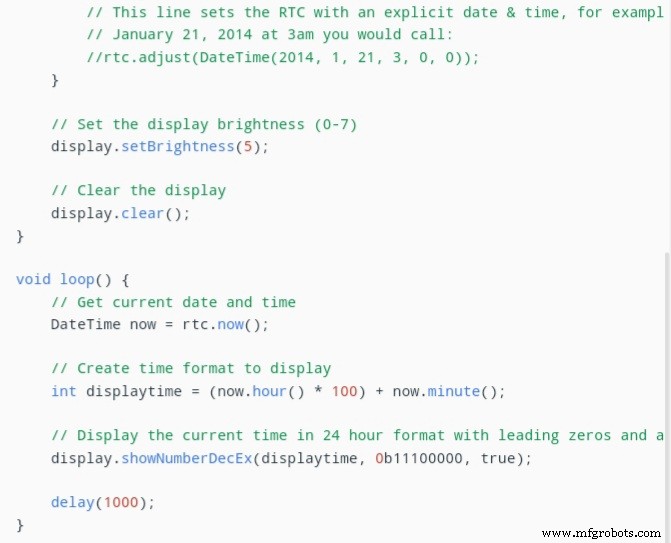
Код проекта Arduino
Заключительные слова
Модуль дисплея TM1637 — один из лучших модулей, которые вы можете использовать для своих светодиодных дисплеев.
Он прочный, универсальный и может выдерживать высокие рабочие температуры при оптимальной производительности.
Кроме того, он упрощает подключение 12-контактного модуля дисплея, поскольку у него всего четыре контакта. И у него есть разные библиотеки, которые упрощают общение с чипом TM1673, чем с другими модулями.
Он также работает для нескольких приложений, включая проекты, основанные на времени и температуре.
Если у вас есть какие-либо вопросы, не стесняйтесь обращаться к нам, и мы будем рады помочь.
Промышленные технологии
- 7-сегментный дисплей
- Дисплейные трубки
- Ручной калькулятор Использование
- Подробнее о спектральном анализе
- C Учебник
- Полное руководство по созданию цифровых схем
- Держатель батареи 9 В:подробное руководство
- IC4017:Полное руководство для начинающих
- Печатная плата с керамической подложкой:подробное руководство
- Учебное пособие по проектированию печатных плат Ultraboard



